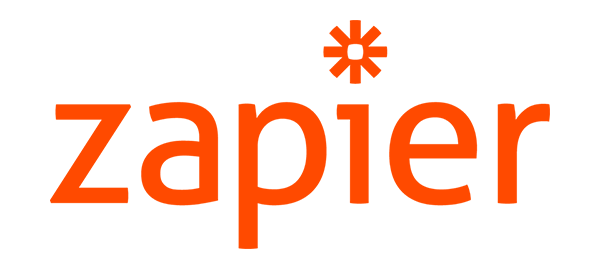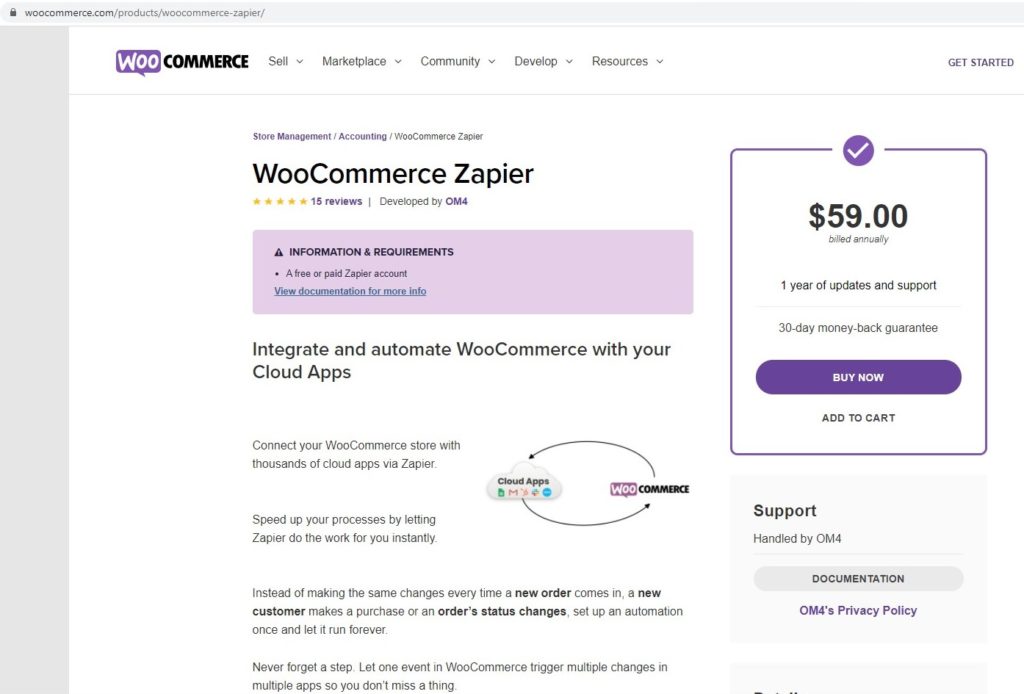Hoe Zapier in WooCommerce in te stellen
Inhoudsopgave
Zapier is een van de tools waarmee u uw WooCommerce (WordPress) website op automatisering kunt zetten. Je kunt alle dingen in WooCommerce automatiseren met behulp van Zapier. Hiermee kun je een kleine zap maken die een bepaalde taak voor je zal uitvoeren. We zullen alle dingen zien die u moet weten over automatisering en dan zullen we iets over Zpaier zien. Maak je geen zorgen, we zullen de beste use cases zien waarin je WooCommerce Zapier kunt gebruiken en er het maximale uit kunt halen. Het wordt dus een stuk waardevoller omdat je hiermee je WooCommerce-winkel met slechts een paar klikken kunt automatiseren.
Wat is WooCommerce Zapier?
We zullen eerst de meest fundamentele vraag bekijken wat is WooCommerce Zapier. Het is een geweldig hulpmiddel waarmee je dingen kunt doen repetitieve taken op het gebied van automatisering. Je hebt dit vast wel eens gehoord op veel plekken waar mensen zeggen dat automatisering de toekomst is. Dus, implementeer je het al?
Zo niet, dan is dit het perfecte moment om te beginnen met het automatiseren van uw taken. Jij kan verbind zoveel apps als je wilt ermee. Hiermee kunt u het met veel mogelijke apps integreren. Dit neemt de stress weg van het gebruik van alleen WooCommerce Zapier. Je kunt het gebruiken met Google-sheets of als u een app gebruikt zoals een e-mailmarketingapp of CRM, kunt u deze er eenvoudig mee integreren.
Zo kun je al je taken automatiseren als ze aan deze apps zijn gekoppeld.
Een van de eenvoudigste voorbeelden hier van hoe u uw werk kunt automatiseren is door WooCommerce verbinden met Google-sheets. Je kunt ze koppelen en je krijgt elke bestelling direct op je Google-spreadsheet. Je kunt het ook op deze manier zo houden dat elke klant die zich op jouw website registreert, de Zapier activeert. Nu is de informatie van de klant beschikbaar in het Google-spreadsheet. Op deze manier kunt u het werk automatiseren en krijgen wat u wilt.
Het punt is hoe je het kunt verbinden met WooCommerce, toch?
Hoe Zapier te verbinden met WooCommerce
Je kunt de WooCommerce Zapier eenvoudig koppelen met een mal plugin. De naam van de plug-in is hetzelfde: WooCommerce Zapier. Je kunt de app eenvoudig installeren en je bent klaar om aan de slag te gaan.
U zult eerst de plug-in moeten downloaden. Helaas, de plug-in is niet gratis. Om het te verkrijgen, moet u een kleine vergoeding betalen. Het is zeker de moeite waard, omdat het aantal functies dat u hier krijgt zeker de totale prijs van de plug-in zal verhogen. Dit maakt het een van de beste keuzes. Je kunt zeker $ 59 betalen en de plug-in downloaden.
Het zijn alleen de kosten van de plug-in en niet de kosten van de hele app. Dat zul je nog steeds doen moet betalen als u de premiumfunctie wilt. Als u echter geen van de premiumfuncties wilt, kunt u zeker de gratis versie krijgen, wat zeker voldoende is.
Met de plug-in kunt u integreren met WooCommerce. Wanneer je het integreert, je kunt er alle gegevens uit halen en hiermee de automatisering uitvoeren. In eenvoudiger woorden: u kunt de bestellingen en gebruikers er eenvoudig aan koppelen. Niet alleen beperkt tot dit, er zijn nog veel meer dingen die u kunt aansluiten.
Wij gaan er zeker meer van zien. Laten we eerst iets zien over het Zapier-account. U zult daar een account moeten aanmaken als u alle automatiseringsdiensten wilt gaan aanbieden. U maakt dus uw account aan en gaat ermee aan de slag.
Er zijn bepaalde dingen die u hierover moet weten, omdat het niet mogelijk is om alle dingen van de website te weten.
Over Zapier-account
Je hebt een actief Zapier-account nodig om aan de slag te gaan met de WooCommerce Zapier.
Er zijn twee soorten accounts je kunt creëren. Je kan of ga met het gratis abonnement waar je een zeer krijgt beperkt aantal functies. De volgende is betaald plan waar je zeker terecht zult komen meer eigenschappen maar je zult er een kleine prijs voor moeten betalen. Je kunt met elk van hen meegaan.
Nu denken mensen misschien wat de verschillen tussen hen zijn.
In het gratis abonnement, jij krijgt slechts 5 zaps. Zaps zijn niets anders dan specifieke automatiseringstaken die jij hebt ingesteld. In eenvoudiger woorden: als u instelt dat u alle bestellingen van WooCommerce in uw Google-spreadsheet nodig heeft, is dit 1 zap. Op dezelfde manier heb je 5 zaps nodig om te gebruiken in het gratis abonnement.
Verder is het beperkt tot 15 minuten updatetijd. In eenvoudige woorden: de automatisering wordt na elke 15 minuten gecontroleerd. Ga verder met bovenstaand voorbeeld, Zapier controleert na elke 15 minuten of er nieuwe bestellingen zijn. Als er orders zijn, zal het deze ophalen en aan u laten zien, anders zullen ze het negeren.
Als u extra functies wilt, kunt u kiezen voor het betaalde abonnement. Er is niet slechts één maar meerdere betaalde abonnementen. Er zijn verschillende functies die u in elk betaald abonnement krijgt. U kunt kiezen voor het beste plan volgens uw vereisten. U kunt ook kiezen voor de gratis proefperiode als u niet zeker weet welk abonnement het beste bij u past. U kunt de gratis proefperiode gebruiken en testen op uw account.
WooCommerce Zapier verbinden
U kunt beide eenvoudig met elkaar verbinden door naar de hoofdplug-inpagina op uw website te gaan. Natuurlijk moet je ervoor zorgen dat je een actief account bij Zapier. Het kan een gratis account zijn, maar u kunt ook een betaald account gebruiken. Er zijn hier geen beperkingen.
Afhankelijk van wat je leuk vindt, kun je er een kiezen.
Als je er eenmaal voor hebt gekozen, kun je dat zeker doen installeer WooCommerce Zapier. U kunt dit doen via de ambtenaar website van WooCommerce.
Zoals we eerder hebben vermeld, is het een betaalde tool. Je zult er dus voor moeten betalen als je het wilt gaan gebruiken. Daarna kunt u eenvoudig uploaden door naar te gaan Plugins > Voeg een nieuwe. U kunt upload de zip bestand en dan activeer de plug-in. Vervolgens kunt u vanuit de plug-in inloggen op Zapier en wordt u om toestemming gevraagd. Je kunt het toestaan WooCommerce Zapier om toegang te krijgen tot uw Zapier-account en u bent bijna helemaal klaar.
Voeg nieuwe Zap toe
Je kunt voeg eenvoudig een nieuwe zap toe door op weg naar het Zapier-account. Dat kan niet vanaf uw website. U moet uw Zapier-account openen en van daaruit de taken toevoegen.
Wanneer je inlogt op je account, zie je een optie om een nieuwe Zap toe te voegen. U kunt eenvoudig op nieuwe zap klikken klikken en u wordt om de informatie gevraagd.
De nieuwe app toevoegen
Stel dat u alle bestellingen in uw Google-spreadsheet wilt ontvangen. Daarvoor moet u ook Google-bladen koppelen. Zo kan Zapier de details van uw werkblad vinden.
In de volgende stap moet u dus beide apps verbinden. Hier kunt u de app toevoegen en ook het evenement toevoegen dat u wilt doen.
De app is de naam van de dienst, terwijl het evenement niets anders is dan de hoofdtaak die u wilt doen. Hier wordt uw blad bijgewerkt. Op dezelfde manier kunt u degene invoeren die het beste bij u past. Zodra u dat doet, kunt u doorgaan naar de volgende stap
Configuratie
In de volgende stap kunt u de configuratie uitvoeren. Dit is waar je wilt vul de details in zoals de naam van uw Google-spreadsheet en de gewenste kolommen.
Als je met behulp van de betaalde versie, u kunt ook de tijdsinterval bijwerken. U kunt de beste versie ervan selecteren. Als u WooCommerce gebruikt, moet u begrijpen dat het verzoek naar uw server wordt verzonden.
Daarvoor heb je een betere server. Als u gedeelde hosting gebruikt, bedraagt het tijdsinterval 1 minuut zeker iets dat je niet kunt doen. Het zal zorgen voor veel belasting van de server omdat het opnieuw op hetzelfde verzoek zal controleren.
Daarom moet het houd hetzelfde in gedachten en dan kunt u het naar wens voortzetten.
Zaps bekijken
Je kunt bekijk alle zaps van Mijn Zaps op het Zapier-account. Je kunt het aan laten staan of pauzeren als je het niet langer nodig hebt. Dit zal zorgen ervoor dat u volledige controle krijgt over je zappen.
Op dezelfde manier, als je elk detail wilt weten van wat er aan de hand is met je zaps, kun je dat doen open uw WordPress-website. Ga naar WooCommerce > Zapier en je zult alle triggers zien die worden ingedrukt. Het is de lijst met alle dingen die er aan de hand zijn.
Als u bovendien een Zap wilt wijzigen, kunt u dit met een paar klikken doen. Hiermee kunt u de zap rechtstreeks vanaf de website openen. U kunt het eenvoudig openen en daar de wijzigingen aanbrengen als u iets wilt wijzigen. Zo kun je je zaps vanaf de website zelf beheren.
Kenmerken van WooCommerce Zapier
Nu zullen we de kenmerken van Zapier zien.
triggers
Triggers zijn niets anders dan de actie die u wilt automatiseren. Je kunt deze dingen eenvoudig automatiseren.
- Bestellingen: aangemaakt, verwijderd, betaald, hersteld, status gewijzigd, bijgewerkt
- Coupons: aangemaakt, verwijderd, hersteld, bijgewerkt
- Klanten: aangemaakt, verwijderd, bijgewerkt
- Producten: gemaakt, verwijderd, hersteld, bijgewerkt
- Abonnementen: aangemaakt, verwijderd, verlenging mislukt, verlengd, status gewijzigd, overgestapt, bijgewerkt
Dit zijn de triggers die u kunt instellen. Voor bestellingen kunt u een trigger aanmaken die alleen wordt geactiveerd wanneer de bestelling wordt aangemaakt of verwijderd.
Op dezelfde manier kunnen alle dingen worden geactiveerd.
Acties
Dit zijn acties die u kunt ondernemen. Hiermee kunt u de actie automatiseren.
U kunt eenvoudig een kortingsbon gebruiken wanneer de bestelling wordt aangemaakt of verwijderd. Op dezelfde manier kunt u elke gewenste actie ondernemen.
- Coupons: creëren, vinden, bijwerken
- Klanten: creëren, vinden, updaten
- Bestellingen: creëren, vinden, bijwerken
- Producten: creëren, vinden, updaten
- Abonnementen: aanmaken, vinden, bijwerken
Extensie ondersteund
Veel extensies worden ondersteund. U kunt elk van de plug-ins gebruiken.
Volgens de officiële website worden er enkele plug-ins ondersteund. We zullen daar nu een lijst van zien.
Dit zijn de plug-ins die officieel worden ondersteund. Het omvat abonnementen, groepen, Gravity Forms-productadd-ons, productadd-ons, Checkout Field Editor, Sequential Order Numbers Pro, Pre-Orders, Order Status Manager en meer.
Maatwerk
Je kunt pas alle dingen aan. U kunt nieuwe gebruikers aan uw team toevoegen of u kunt de actie ook alleen instellen voor een bepaalde groep mensen.
Zo heb je een beperkt publiek. Dit betekent dat de gratis versie voldoende is. Als je je op een beperkte groep wilt richten, kun je zeker die gratis versie gebruiken.
Is het de moeite waard?
De laatste vraag die je misschien hebt is of WooCommerce Zapier het waard is of niet.
Automatisering is de toekomst. Je moet het dus gebruiken. Als dit niet nu het geval is, moet u het binnenkort gaan gebruiken. Daarom raden we u aan de plug-in te gaan gebruiken.
Hierdoor kunt u de wijzigingen doorvoeren en krijgt u de beste resultaten.
Als je nu geen enorm budget hebt, kun je eerst voor de gratis versie van Zapier gaan en deze later upgraden. Dit is hoe de zaken zullen werken en het geeft u de beste schaalbaarheid.
U kunt het Zapier-abonnement eenvoudig upgraden of downgraden. Dat maakt het gemakkelijker om het betaalde abonnement te krijgen.
Je kunt Zapier ook buiten WooCommerce gebruiken. WooCommerce is slechts een app die we hier hebben besproken. Als je wilt, kun je ook twee andere apps koppelen. Het is slechts een automatiseringstool.
Laatste woorden over WooCommerce Zapier
Tot slot ging dit allemaal over WooCommerce Zapier en hoe je het kunt gebruiken. Je zou het zeker moeten krijgen. U kunt de plug-in kopen en eerst de gratis versie gebruiken. Vervolgens kunt u upgraden zodra u er voldoende geld mee verdient.